
Amazonの電子書籍サービス、Kindle Unlimited(キンドルアンリミテッド)が30日間無料で試せるというので試してみることにしました。
小説・ビジネス本・実用書・マンガ・雑誌など豊富なジャンルの中からお好きな本が読み放題!
初回登録後は30日間無料で試せます。
30日以内に解約すれば、もちろん料金は一切かかりません。
解約するのも簡単です。
私はこのKindle Unlimited(キンドルアンリミテッド)の無料体験で、買おうか迷っていた本や雑誌を無料で読めてラッキーでした!
無料期間だけでもかなり楽しめてお得なので、試してみる価値はありますよ^^
この記事を読むと次のことが分かります。
✅Kindle Unlimited(キンドルアンリミテッド)を無料体験する方法
✅Kindle Unlimited(キンドルアンリミテッド)の解約方法
✅Prime Reading(プライムリーディング)とは何が違うの?
Kindle Unlimited(キンドルアンリミテッド)に興味はあるけど、「本当に無料で試せるの?」「解約するのは難しくないの?」「プライムリーディングと何が違うの?」とためらってらっしゃる方のご参考になればと思います。
>>Kindle Unlimitedを詳しく見てみる目次
Kindle Unlimited(キンドルアンリミテッド)とは?
Kindle Unlimitedとは、Amazonが提供している電子書籍サービスです。
月額980円でお好きな本が読み放題!
月々980円の定額制で、小説・ビジネス本・実用書・マンガ・雑誌など豊富なジャンルの中から好きな本を好きなだけ読むことが出来ます。

新刊は少ないようですが、和書・洋書合わせて約120万冊の本が読み放題になります。(2020年9月時点)
本の値段にもよりますが、毎月2冊以上雑誌や本を購入している方なら、Kindle Unlimitedは読み放題で月額980円なのですぐに元がとれちゃいますね!
Kindle Unlimitedの本のラインナップはこちらからご覧になれます。
Kindle Unlimitedを無料体験する方法
※Kindle Unlimitedのサービスを利用するにはAmazon会員である必要があります。
①「kindle Unlimited」を検索して公式サイトをクリック。
②「30日間の無料体験を始める」をクリック。
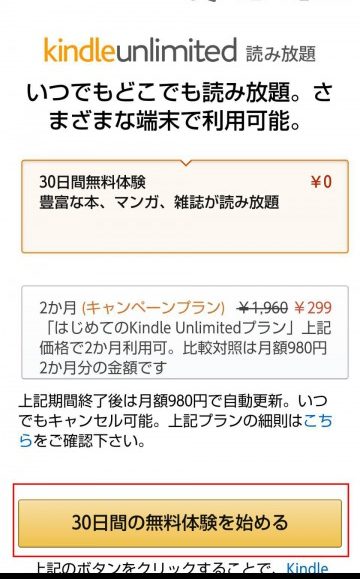
③Amazonに登録しているクレジットカード情報が表示されるので確認して「続行」をクリック。
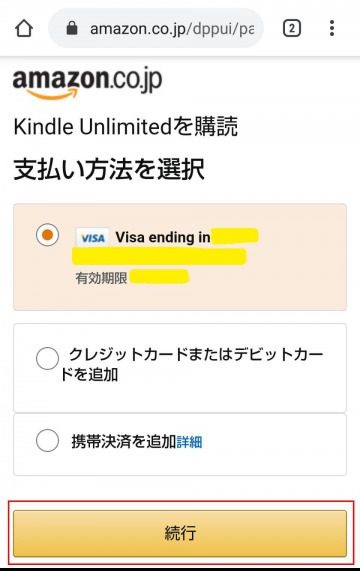
たったこれだけでkindle Unlimitedを30日間無料で楽しめます♪

Kindle Unlimitedで電子書籍を読む方法
専用アプリをインストールする(無料)
Kindle Unlimitedの電子書籍はお手持ちのスマホ・タブレット・パソコンで読むことが出来るのですが、まず最初に専用アプリをインストールする必要があります。
アプリはもちろん無料です。
それぞれの端末用アプリをインストールしてください。
スマホ・タブレット用のアプリはこちら☟

パソコン(Windows)用のアプリはこちらからインストール出来ます。
読みたい本を選ぶ
専用アプリをインストールした後は、読みたい本を選びクリックするだけ!
Kindle Unlimitedで読み放題対象の本には「読み放題で読む」ボタンが表示されています。
①読みたい本の「読み放題で読む」ボタンをクリックします。
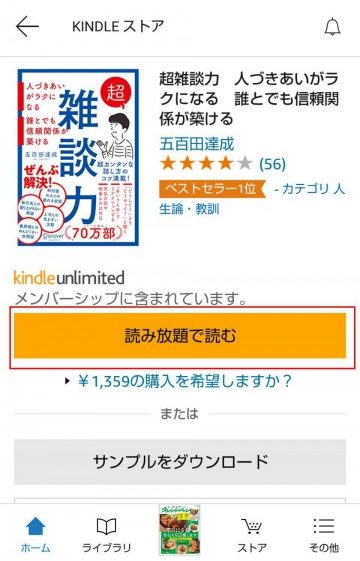
②次に「今すぐ読む」ボタンが表示されるのでクリック。
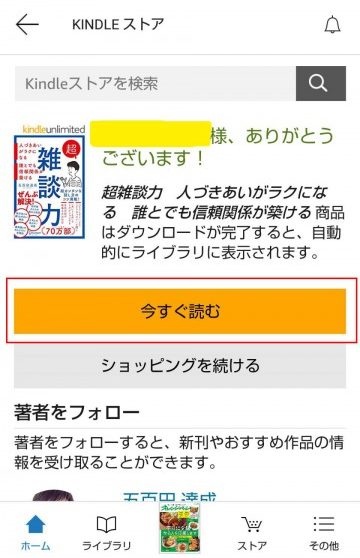
クリックすると自動的に本のダウンロードが始まり本が読めるようになります。
ダウンロードした本は「ライブラリ」ボタンから閲覧出来ます。
一回で10冊の本が借りられる図書館のような仕組み
Kindle Unlimited内の読み放題対象の本は何冊でも読み放題なのですが、ダウンロードして自分の「ライブラリ」に入れて保管しておけるのは最大10冊までと決まっています。
10冊ダウンロードした場合は、その中の1冊を読み終わって返却すると、また新たに1冊借りることが出来ます。
図書館で一回で借りられる本が10冊までで、返却すると新たに借りられるという仕組みと同じような感じですね。
読みたい本は早めにダウンロードするべし
Kindle Unlimitedの読み放題対象の本は定期的に入れ替わります。
なので、読もうと思っていた本が「昨日は読み放題対象だったのに今日は対象外になってしまった!」という残念な事態も起こり得ます。
でも、読み放題対象になっている時にダウンロードしておけば、対象外になってしまっても読む事が出来るので大丈夫!
読みたい本がある時は早めにダウンロードして自分の「ライブラリ」に入れておきましょう。
読書専用のタブレットもある
Kindle Unlimitedの電子書籍は、お手持ちのスマホ・タブレット・パソコンで読む事が出来ますが、読書専用のタブレットもあります。
- 目に優しく、長時間読書をしても疲れにくい
- 薄くて軽く持ち運びに便利(約190g)
- 防水機能搭載で、お風呂などでも読める
- 長時間バッテリー搭載。一度充電すれば数週間読書可能
まさに読書の為に作られた専用のタブレットなので、たくさん電子書籍を読む方は、一台持っていると快適に読書が出来そうですね。
Kindle Unlimitedの解約方法
Kindle Unlimitedは登録後、自分の意思で解約をしない限り自動的に更新されてしまい月額料金が発生します。
30日の無料体験後、引き続き継続する場合はそのままでOKですが、継続しない場合は忘れずに解約しましょう。
無料期間の30日の間に解約すれば、料金は一切かかりません。
解約後も、無料期間が残っていれば期間内は無料で楽しむことが出来るので、解約を忘れてしまいそうで心配な場合は早めに解約しておくと安心ですね。
解約はAmazonのアカウントページから簡単に手続き出来ます。
①Amazonのアカウントページを開きます。
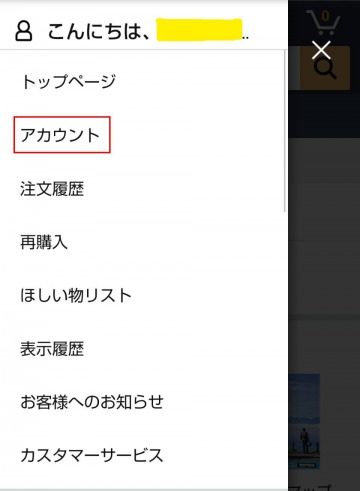
②「メンバーシップおよび購読」をクリック。
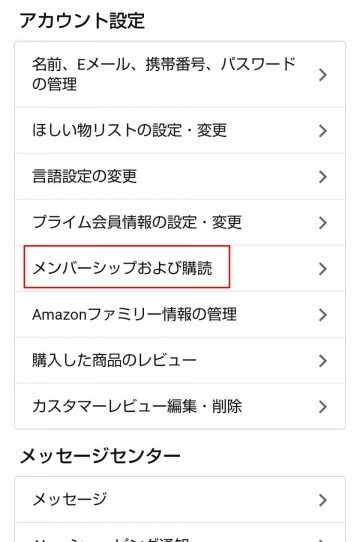
③「Kindle Unlimited」をクリック。
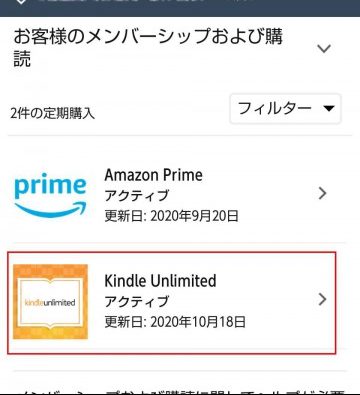
④「Kindle Unlimitedの設定」をクリック。
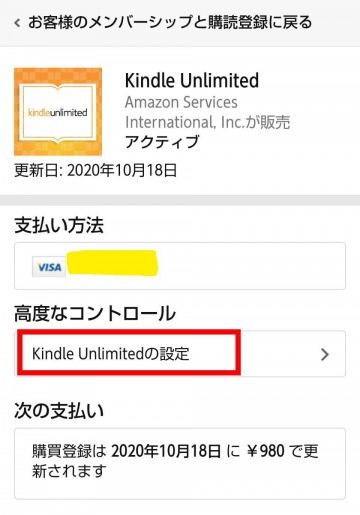
⑤「Kindle Unlimited会員登録をキャンセル」をクリック→「メンバーシップを終了」をクリック。
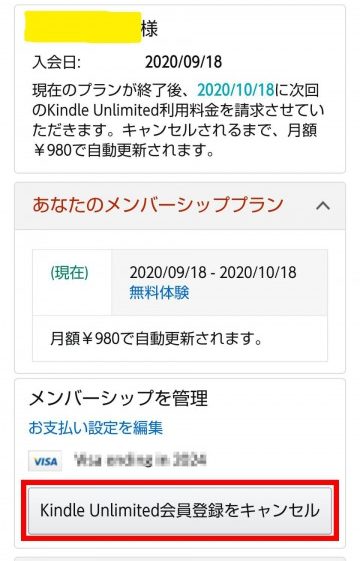

Prime Reading(プライムリーディング)とは何が違うの?
Amazonには、Amazonプライム会員の特典として「Prime Readingの本が読み放題」というサービスがあります。
これは、Kindle Unlimited内の本の中から数百冊が読み放題というサービスで、読み放題対象の本の数に違いがあります。
Prime Reading・・・数百冊

Amazonプライム会員の特典は、Prime Redingの他にもたくさんあって、非常にお得で魅力的なサービスなので私も愛用しています。
プライム会員についてはこちらの記事で詳しく解説していますので、よろしければご覧ください。
「Kindle Unlimitedを無料期間30日間だけ楽しんでみる」のまとめ
Kindle Unlimitedを無料で30日間楽しむ方法をご紹介しました。
これまでプライム会員特典のPrime Readingは利用していたのですが、今回初めてKindle Unlimitedを無料体験してみて、読み放題の本の数の違いに驚きました。
月額980円でこれだけの本が読み放題とは!
1ヶ月に2冊以上本や雑誌を購入している方なら、Kindle Unlimitedが断然お得じゃないでしょうか。
本屋さんが潰れないか心配になるぐらいです。
現に私も買おうか迷っていた本と雑誌を、Kindle Unlimitedで無料で読んでしまいましたし・・・。
初回登録後30日間は無料で、無料期間に解約すれば料金は一切かかりません。
解約するのは簡単なので、ぜひ一度無料で電子書籍を楽しんでみてください^^
>>Kindle Unlimitedを詳しく見てみる





